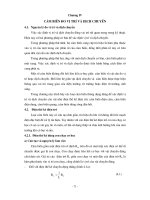Tài liệu Hướng dẫn sử dụng phần mềm thiết kế đường - ANDDesign doc
Bạn đang xem bản rút gọn của tài liệu. Xem và tải ngay bản đầy đủ của tài liệu tại đây (2.24 MB, 129 trang )
Công ty TNHH Hợp tác và Phát triển Công nghệ - AND
P.203 nhà B Vinaconex Dịch Vọng, Cầu Giấy, Hà Nội - ĐT: 0462691089
1
HƯỚNG DẪN SỬ DỤNG
ANDDESIGN
Hà nội 2010
ANDDesign-Hướng dẫn sử dụng
2
GIỚI THIỆU CHUNG
Các tính năng chính
ANDDesign là bộ phần mềm thiết kế các công trình hạ tầng dạng tuyến
như tuyến đường bộ, đường sắt, tuyến kênh... của Công ty Công nghệ AND.
Với ANDDesign có thể thực hiện thiết kế đường đô thị, đường cao tốc, đường
sắt, kênh mương, đê kè... một cách chuyên nghiệp nhất. Trong ANDDesign
đã tích hợp đầy đủ môđun khảo sát và xây dựng địa hình tuyến; môđun khảo
sát và xây dựng hồ sơ địa chất của công trình.
ANDDesign với các tính năng linh hoạt, thông minh cho phép người
dùng có thể tự do thể hiện trình độ thiết kế kỹ thuật của mình mà bị bó hẹp
trong khuôn khổ của chương trình. Các tính năng chính của ANDDesign gồm:
• Hoàn thiện hồ sơ khảo sát địa hình, địa chất của công trình tuyến
cần thiết kế, xây dựng mô hình địa hình hiện trạng.
• Thiết kế các công trình tuyến như đường đô thị, đường cao tốc, đường
sắt, kênh mương, đê điều... với các mẫu mặt cắt điển hình do người
dùng tự định nghĩa. Đặc biệt có thể thiết kế được nhiều tim tuyến.
• Kết xuất số liệu tính toán khối lượng đào đắp và các thông số thiết
kế của công trình một cách linh hoạt.
• Các chức năng phụ trợ thiết kế khác giúp người dùng có thể hoàn
thiện hồ sơ thiết kế nhanh nhất và chính xác nhất.
Môi trường
ANDDesign là sản phẩm được phát triển bằng trình ứng dụng lập trình
API ObjectARX của Hãng Autodesk cho nên ANDDesign là phần mềm
nhúng trong môi trường AutoCAD. ANDDesign có các phiên bản khác nhau
phụ thuộc vào phiên bản AutoCAD của Hãng Autodesk.
Công ty TNHH Hợp tác và Phát triển Công nghệ - AND
P.203 nhà B Vinaconex Dịch Vọng, Cầu Giấy, Hà Nội - ĐT: 0462691089
3
ANDDesign hoàn toàn tương thích với các hệ điều hành Windows XP,
Windows Vista, Win7 và giao diện của ANDDesign sử dụng các phông
UNICODE.
Khi cài đặt ANDDesign nếu chương trình cài đặt không tự xác định
được thư mục cài đặt AutoCAD, ta cần tạo Shortcut cho chương trình như
Hình 0-1 với điểm cơ bản đó là chỉ đúng thư mục Start in là nơi vừa cài đặt
ANDDesign.
Hình 0-1. Tạo Shortcut cho ANDDesign.
ANDDesign sử dụng khóa cứng ANDLock, cho nên trước khi sử dụng
cần phải cài đặt ANDLock driver có kèm theo trong đĩa ANDDesign Setup.
Sau khi khởi động chương trình, nếu menu ANDDesign không xuất
hiện cần sử dụng lệnh “_.menuload” tại dòng nhắc command: của AutoCAD
để tải menu Terrian.cui và ANDDesign.cui vào lần đầu.
ANDDesign-Hướng dẫn sử dụng
4
Các thành phần của sản phẩm ANDDesign
Khi mua sản phẩm ANDDesign khách hàng sẽ được cung cấp:
• Đĩa CD lưu bộ cài đặt phần mềm ANDDesign.
• Khoá cứng ANDLock.
• Tài liệu hướng dẫn sử dụng.
• Phiếu bản quyền sử dụng phần mềm.
Địa chỉ liên hệ
Mọi liên hệ và góp ý cho chương trình xin gửi tới:
1. Công ty Công ty Công nghệ AND
Địa chỉ: P.203 Nhà B Vinaconex, Dịch Vọng, Cầu Giấy, Hà Nội.
ĐT: 0462691089 Fax: 0462691098
Website: www.andt.vn hoặc www.andt.com.vn
2. Hoặc tác giả: Hồ Việt Hải – Bộ môn Chế tạo máy - Học viện Kỹ
thuật quân sự
ĐT: 0986829755 Email:
Công ty TNHH Hợp tác và Phát triển Công nghệ - AND
P.203 nhà B Vinaconex Dịch Vọng, Cầu Giấy, Hà Nội - ĐT: 0462691089
5
Chương 1. MẪU MẶT CẮT CÔNG TRÌNH
1.1. Định nghĩa mẫu mặt cắt
Khi thiết kế các công trình tuyến nhất thiết phải có trắc ngang điển
hình. Nếu áp trắc ngang điển hình đó cho toàn tuyến có kể đến các yếu tố địa
hình tại vị trí cụ thể trên tuyến ta sẽ được công trình tuyến cần thiết kế. Như
vậy, việc định nghĩa mẫu mặt cắt trong ANDDesign đặc biệt quan trọng và nó
là yếu tố cơ bản quyết định chất lượng thiết kế của công trình.
Hình 1-1. Giao diện định nghĩa mẫu mặt cắt
Trên tuyến, công trình tuyến thiết kế được thể hiện bằng các đường đứt gãy
như tim tuyến, mép xe chạy, mép lề.... Liên kết các đường đứt gãy đó với
nhau ta sẽ có tuyến cần thiết kế. Nếu ta cắt công trình tuyến bằng một mặt cắt
vuông góc với tim tuyến ta sẽ được cắt ngang của tuyến tại vị trí cắt. Lúc này
các đường đứt gãy chỉ còn là các điểm trên trắc ngang và bề mặt hạn chế giữa
hai đường đứt gãy sẽ là một đường trên trắc ngang. Ngược lại, nếu ta định
nghĩa các điểm trên mẫu mặt cắt (trắc ngang) thực chất là ta đang định nghĩa
ANDDesign-Hướng dẫn sử dụng
6
các đường đứt gãy trên tuyến và việc nối đường giữa hai điểm với nhau đồng
nghĩa với việc ta muốn tạo một bề mặt được hạn chế bởi hai đường ở trên
tuyến. Như vậy định nghĩa mặt cắt thiết kế điển hình trong ANDDesign thực
chất là làm công việc ngược lại đó.
Ngoài ra với chức năng khai báo mặt cắt điển hình ANDDesign còn
cho phép khai báo số liệu thiết kế khác cũng như mẫu biểu hồ sơ cần kết xuất.
Nội dung của phần định nghĩa mặt cắt gồm 2 nội dung chính:
• Khai báo chung cho toàn tuyến.
• Định nghĩa các mẫu mặt cắt.
Trên một công trình tuyến thiết kế về nguyên tắc có thể có các mẫu trắc
ngang điển hình khác nhau cho từng đoạn cụ thể của tuyến. Phần Các mẫu
mặt cắt cho phép ta định nghĩa các mẫu mặt cắt cụ thể đó trên tuyến. Tuy
nhiên trên toàn bộ tuyến thì việc thể hiện mặt bằng tuyến, trắc dọc... và các dữ
liệu chung khác phải thống nhất cho toàn tuyến. Khai báo các thông số chung
đó được tiến hành tại phần Khai báo chung.
Cách thực hiện lệnh:
Lệnh: IAT↵
↵↵
↵
Menu: Tuyến/Mẫu mặt cắt
1.2. Một số khái niệm chung
1.2.1. Tỉ lệ điện tử
Tỉ lệ điện tử có giá trị bằng giá trị nghịch đảo của tỉ lệ mà ta có ngoài
giấy. Ví dụ, tỉ lệ ngoài giấy là 1/200 thì TLĐT có giá trị là 200 nếu đơn vị đo
độ dài của vật là mm. Tuy nhiên, trong các bản vẽ cơ sở hạ tầng đơn vị độ dài
là m nên khi ta nói tỉ lệ 1:200 thì TLĐT=200/1000=0.2. Cho nên, khi in bản
Công ty TNHH Hợp tác và Phát triển Công nghệ - AND
P.203 nhà B Vinaconex Dịch Vọng, Cầu Giấy, Hà Nội - ĐT: 0462691089
7
vẽ thì tại dòng nhắc tỉ lệ in Plotted MM = drawing units sẽ là 1=0.2 hoặc
5=1.
1.2.2. Điểm và đường
Việc xác định mẫu mặt cắt được thực hiện theo nguyên tắc: các điểm
hoặc đường định nghĩa trước sẽ được tính toán xác định trước và ngược lại
các điểm hoặc đường định nghĩa sau sẽ được tính toán xác định sau, cho nên,
có thể sử dụng các điểm hoặc đường đã được định nghĩa trước để định nghĩa
các điểm hoặc đường tiếp theo. Ứng với một điểm trên trắc ngang sẽ là một
đường trên tuyến cho nên tọa độ điểm đó trên trắc ngang có thể bị quyết định
bởi tọa độ đường tương ứng trên tuyến nếu thực tế trên tuyến có đường đó.
Hình 1-2. Định nghĩa đường từ các điểm
Ví dụ: từ một số các điểm đã được định nghĩa ta nối thành đường đặt
tên là A. Lúc này A là đường được hình thành trên danh sách cộng các điểm
P1+P2+P3+P5+P7. Như vậy phép “+” điểm được dùng để định nghĩa đường
từ các điểm.
Nếu ta có điểm đã được khai báo P1 thì các biến X_P1 và Y_P1 sẽ
được hiểu là tọa độ X và Y của điểm P1.
Đường còn có thể được hình thành từ một đường khác hoặc tổ hợp từ một
số đường khác. Những đường như vậy ta gọi là đường tổ hợp. Đường tổ hợp được
hình thành bằng cách sử dụng các phép toán ‘+’,’-‘,’*’ và ‘/’ các đường.
Trên Hình 1-3 mô tả định nghĩa các phép toán trên đường:
P1
P2
P3
P5
P7
P6
P4
ANDDesign-Hướng dẫn sử dụng
8
• Phép ‘+’ hai đường cho ta tổ hợp phần trên của cả hai đường.
• Phép ‘–‘ hai đường cho ta tổ hợp phần duới của cả hai đường.
• Phép ‘*’ hai đường cho ta phần giao theo X phía trên của hai đường.
• Phép ‘/’ hai đường cho ta phần giao theo X phía dưới của hai đường.
Các đường trong phép toán cũng có thể là các đường tổ hợp vừa được
hình thành trước đó.
Hình 1-3. Định nghĩa các phép toán trên đường
Khi khai báo tên điểm và đường chỉ được phép sử dụng các ký tự từ A
đến Z, các ký tự số và ký tự ‘_’. Tên điểm và đường không được trùng nhau
trên cùng một mẫu mặt cắt.
1.2.3. Các biểu thức toán học
Phần mềm có sử dụng bộ phân tích công thức, trong đó có cài đặt các
phép toán cũng như các hàm toán học thông dụng. Kết quả trả về luôn là một
số thực, kể cả đối với các phép toán lôgíc.
Kết quả trả về của hàm cũng như các phép toán được mô tả như bảng 1-1.
A
B
A+B
A-B
A*B
A/B
Công ty TNHH Hợp tác và Phát triển Công nghệ - AND
P.203 nhà B Vinaconex Dịch Vọng, Cầu Giấy, Hà Nội - ĐT: 0462691089
9
Bảng 1-1. Các phép toán sử dụng khi định nghĩa mẫu mặt cắt.
TT Tên phép toán, hàm Ký hiệu
Giá trị
trả về
Ví dụ biểu
thức
Kết quả
1
Phép cộng, trừ, nhân và
chia
+, -, * và
/
Số thực 2+3 5.0
2 Phép mũ ^ Số thực 9^0.5 3.0
3 Phép so nhỏ hơn < 1 hoặc 0 3<1 0.0
4 Phép so lớn hơn > 1 hoặc 0 3>1 1.0
5 Phép so bằng = = 1 hoặc 0 4=4 1.0
6 Phép so khác != 1 hoặc 0 4!=4 0.0
7 Phép so nhỏ hơn hoặc bằng <= 1 hoặc 0 3<=1 0.0
8 Phép so lớn hơn hoặc bằng >= 1 hoặc 0 3>=3 1.0
9 Phép VÀ
and hoặc
&&
1 hoặc 0 (1<2)&&(5>6) 0.0
10 Phép HOẶC or hoặc || 1 hoặc 0 (1<2)||(5>6) 1.0
11 Hàm giá trị tuyệt đối abs Số dương abs(-3.0) 3.0
12 Hàm căn bậc 2 sqrt Số dương sqrt(9) 3.0
13 Hàm bình phương sqr Số dương sqr(3) 9.0
14 Hàm chặt cụt int Số thực int(4.78) 4.0
15 Hàm làm tròn số rint Số thực rint(4.78) 5.0
16 Hàm lấy giá trị min min Số thực min(2,-5) -5.0
17 Hàm lấy giá trị max max Số thực max(2,-5) 2.0
18 Hàm tính tổng sum Số thực sum(2,-5,7) 4.0
19 Hàm tính trung bình cộng avg Số thực avg(4,-5,7) 2.0
20 Hàm điều kiện if Số thực if(4<6,-5,7) -5.0
21 Hàm lượng giác
sin, cos,
tan, asin,
acos, atan
Số thực sin(3.14) 0.001593
22 Hàm lôgarit
log2, log,
log10, ln
Số thực log(10) 1.00
23
Hàm tính lũy thừa của cơ
số e (2.71828182845905...)
Số thực exp(2) 7.389056
1.3. Khai báo chung toàn tuyến
Phần Khai báo chung toàn tuyến gồm có các nội dung sau:
• Khai báo các nhóm thuộc tính.
• Khai báo các lớp địa chất.
• Khai báo các đường địa hình dọc tuyến.
ANDDesign-Hướng dẫn sử dụng
10
• Khai báo các đường thiết kế dọc tuyến.
• Ký hiệu lý trình và các thông số khác.
• Điều kiện thống kê độ dốc.
• Khai báo mẫu bảng trắc dọc.
1.3.1. Khai báo các nhóm thuộc tính
Hình 1-4. Khai báo các nhóm thuộc tính.
Nếu muốn thể hiện đối tượng thiết kế trên bản vẽ *.DWG cần phải khai
báo nó thuộc nhóm thuộc tính nào.
Ví dụ: Khi ta khai báo một nhóm thuộc tính có tên là MauDo thì các
đối tượng thuộc nhóm này được vẽ trong lớp MauDo, có kiểu đường nét theo
lớp (BYLAYER), các ký tự thuộc nhóm này sẽ được thể hiện theo kiểu chữ
MauDo với phông chữ là Times New Roman và chiều cao chữ là 2mm khi
xuất ra giấy (cho nên, trong bản vẽ điện tử chiều cao của chữ bằng chiều cao
ngoài giấy nhân với TLĐT).
Khi chọn chức năng
cho phép ta sẽ tạo các lớp, kiểu chữ có
tên trùng với tên nhóm thuộc tính trong bản vẽ hiện thời.
Công ty TNHH Hợp tác và Phát triển Công nghệ - AND
P.203 nhà B Vinaconex Dịch Vọng, Cầu Giấy, Hà Nội - ĐT: 0462691089
11
Lưu ý: Nếu một đối tượng thiết kế không thuộc vào một nhóm thuộc
tính nào cả thì sẽ không được thể hiện trên bản vẽ.
1.3.2. Các lớp địa chất
Việc khai báo các lớp địa chất được tiến hành thông qua việc định nghĩa
các đường tự nhiên (lớp địa chất ). Các đường đó là giao tuyến của mặt cong
thẳng đứng theo tim tuyến (hoặc mặt phẳng cắt ngang tuyến) với các bề mặt
giới hạn của các lớp địa chất.
Như trên giao diện Hình 1-5 ta khai báo 06 đường tự nhiên, như vậy là
ta đã khai báo 06 lớp địa chất được sắp xếp theo chiều sâu từ trên xuống.
Nhóm trắc dọc và Nhóm trắc ngang là nhóm thuộc tính mà ta muốn thể hiện
các đường trên trên trắc dọc và trên trắc ngang. Trong trường hợp cần đào
taluy thì giá trị Taluy đào là dốc taluy từ mặt của lớp dưới tới đường tự nhiên
đó. Ví dụ taluy 1:1.5 tại đường EX_LINE là dốc taluy đào của lớp địa chất 1
(LopDC1). Như vậy, với các lớp địa chất khác nhau ta có thể đào chúng với
các độ dốc taluy khác nhau. Dầy giả định là khoảng chiều dầy giữa các lớp
địa chất mà ta giả định nhằm giúp cho việc quan sát trực quan hơn trong quá
trình định nghĩa mẫu mặt cắt, chứ không có ý nghĩa trong quá trình thiết kế.
Sau này, số liệu của các lớp địa chất sẽ được lấy từ mô hình địa hình của các
lớp địa chất hoặc ta có thể nhập các giá trị của nó trên trắc dọc, chương trình
sẽ nội suy trên các trắc ngang (hoặc nhập lại theo trắc ngang) trong quá trình
thiết kế.
ANDDesign-Hướng dẫn sử dụng
12
Hình 1-5. Định nghĩa các lớp địa chất.
1.3.3. Khai báo các đường địa hình dọc tuyến
Đường địa hình dọc tuyến (đường mã hiệu) là các đường gãy khúc trên
bề mặt của địa hình tự nhiên, đó có thể là các mép đường cũ, mép kênh rạch...
Tên các đường mã hiệu phải trùng với các ký hiệu nhập tại cột Mô tả khi ta
nhập các giá trị điểm mia của trắc ngang (trong phần Nhập số liệu tuyến theo
TDN), nếu không sẽ không có số liệu của các đường địa hình dọc tuyến mà ta
đã khai báo.
Hình 1-6. Định nghĩa các đường mã hiệu.
Khi cắt tuyến bằng một mặt cắt ngang đường mã hiệu sẽ là một điểm
nằm trên đường trắc ngang tự nhiên và cách tim cọc một khoảng bằng giá trị
Tọa độ giả định X trong giao diện khai báo Mẫu mắt cắt, trong thực tế, nó sẽ
là tọa độ của điểm mia có mô tả trùng với tên đường mã hiệu. Như vậy trên
mặt cắt đường mã hiệu là một điểm và ta có thể sử dụng nó như là một điểm
bình thường để định nghĩa mẫu mặt cắt thiết kế.
Công ty TNHH Hợp tác và Phát triển Công nghệ - AND
P.203 nhà B Vinaconex Dịch Vọng, Cầu Giấy, Hà Nội - ĐT: 0462691089
13
1.3.4. Các đường thiết kế dọc tuyến
Tại đây, ta có thể khai báo các đường có trên mặt bằng tuyến như tim
tuyến, mép trái, mép phải xe chạy, đáy kênh bê tông.... Nếu trong khai báo
Mẫu mặt cắt cũng có điểm trùng tên và đường thiết kế thuộc trong một nhóm
thuộc tính nào đó thì đường thiết kế khai báo đó sẽ được thể hiện trên mặt
bằng tuyến.
Nếu khai báo Nhóm trắc dọc tk cho đường thiết kế thì điều đó có nghĩa là
ta cần nhập cao độ thiết kế Z (đường đỏ thiết kế) cho nó. Đường đỏ thiết kế trên
trắc dọc sẽ có thêm tiếp đầu “RED_” trước tên của đường thiết kế dọc tuyến.
Trường hợp nếu có khai báo nhóm trắc dọc tự nhiên cho đường thiết kế, đồng
nghĩa với việc ta có thể thể hiện đường tự nhiên theo đường thiết kế đó trên trắc
dọc nếu có số liệu. Tên của đường trắc dọc tự nhiên theo đường thiết kế dọc tuyến
sẽ có thêm tiếp đầu “EXI_” trước tên của đường thiết kế dọc tuyến.
Khi chúng ta thay đổi tên của một đường đã được khai báo thì tên các
đường, điểm, biến sinh ra hoặc đã được khai báo tại phần Khai báo chung
cũng như tại phần Các mẫu mặt cắt cũng sẽ được đổi sang tên tương ứng.
Hình 1-7. Định nghĩa các đường thiết kế.
ANDDesign-Hướng dẫn sử dụng
14
Tim tuyến (tim cọc) luôn là đường đầu tiên trong danh sách các đường
thiết kế dọc tuyến mà ta khai báo. Mặc định, lý trình cọc, khoảng cách lẻ giữa
các cọc sẽ được xác định theo đường Tim tuyến, tuy nhiên tại dòng nhắc
ta cũng có thể chọn tính theo đường thiết
kế khác.
Việc khai báo độ dốc 2 mái theo đường tuyến khi chọn chức năng Khai
báo dốc 2 mái cho phép ta sau này có thể bố trí siêu cao theo các đường này.
Như vậy, trên một tuyến ta có thể khai báo nhiều đường để có bố trí siêu cao.
Trong hộp ComboBox của cột Tên đường chỉ xuất hiện tên các đường đã
được khai báo tại mục Các đường thiết kế dọc tuyến. Các giá trị tại cột Dốc
mặt trái %, Dốc lề trái %... là các giá trị độ dốc chuẩn 2 mái và trị số của
chúng được qui định nhỏ hơn 0.
Ứng với tên đường “TIM_TUYEN” độ dốc mặt trái tương ứng sẽ là
“LSGR_CEN_LINE”, hay nói cách khác, để ký hiệu biến độ dốc mặt trái
chương trình sẽ thêm tiếp đầu “LSGR_” trước tên đường. Tương tự ta có:
- "LEGR_" tiếp đầu của biến độ dốc lề trái.
- "RSGR_" tiếp đầu của biến độ dốc mặt phải.
- "REGR_" tiếp đầu của biến độ dốc lề phải.
- "LDGR_" tiếp đầu của biến chênh lệch độ dốc mặt trái so với dốc hai
mái trong đoạn có bố trí siêu cao.
- "RDGR_" tiếp đầu của biến chênh lệch độ dốc mặt phải so với dốc hai
mái trong đoạn có bố trí siêu cao.
- "LEXT _" tiếp đầu của biến khoảng mở rộng mặt bên trái.
- "REXT _" tiếp đầu của biến khoảng mở rộng mặt bên phải.
Công ty TNHH Hợp tác và Phát triển Công nghệ - AND
P.203 nhà B Vinaconex Dịch Vọng, Cầu Giấy, Hà Nội - ĐT: 0462691089
15
- "SIDIN_" tiếp đầu biến qui định hướng chuyển của đường cong thiết
kế. Trong đoạn cong nó có giá trị bằng –1 khi hướng bụng ở bên trái,
bằng +1 khi hướng bụng ở bên phải.
- "RAD _" tiếp đầu của biến giá trị bán kính cong tại đoạn cong.
Hình 1-8. Giao diện khai báo độ dốc hai mái theo đường tuyến.
Khi thiết kế tuyến kênh cần khai báo các đường mực nước, đáy kênh,
bờ kênh và đáy bê tông đối với kênh bê tông (Hình 1-9), sau đó chọn chức
năng Khai báo kênh để khai báo các tuyến kênh như trên Hình 1-10.
Hình 1-9. Định nghĩa các đường thiết kế kênh.
ANDDesign-Hướng dẫn sử dụng
16
Hình 1-10. Khai báo các tuyến kênh.
1.3.5. Ký hiệu lý trình và các thông số khác
Hình 1-11. Khai báo ký hiệu lý trình
Ta có thể khai báo các kiểu ký hiệu lý trình khác nhau trên tuyến.
Trong Nội dung của điền ký hiệu lý trình nếu có ký tự “;” nghĩa là nội dung
sẽ được tách ra thành các hàng khác nhau và được điền ở các bên khác nhau
của mũi tên ký hiệu lý trình. Như KH_LTINH1 sẽ điền lý trình Km: một bên
và Cao độ TN: một bên.
Trường hợp, nếu độ dốc dọc lớn hơn giá trị được khai báo tại
trên bảng trắc dọc sẽ ghi là Rãnh xây tại mục Dốc
dọc trong bảng trắc dọc.
Công ty TNHH Hợp tác và Phát triển Công nghệ - AND
P.203 nhà B Vinaconex Dịch Vọng, Cầu Giấy, Hà Nội - ĐT: 0462691089
17
Ngoài ra, tại đây ta có thể khai báo kích cỡ, dạng ký hiệu cọc trên tuyến,
nhóm thuộc tính vẽ ký hiệu cọc, điền yếu tố cong tuyến, tên cọc và cao độ cọc...
1.3.6. Điều kiện thống kê độ dốc
Hình 1-12. Khai báo điều kiện thống kê độ dốc.
Trong qua trình thống kê độ dài dốc dọc bằng lệnh TKRI khi chọn
đường cong đứng nếu thêm điều kiện thống kê dốc dọc, ví dụ như điều kiện
để nhận biết có rãnh trái, thì ta có thể thống kê được độ dài của rãnh trái nằm
trong một khoảng dốc nào đó trên toàn bộ tuyến có các mẫu mặt cắt khác
nhau. Tại cột Điều kiện giá trị các biến hệ thống SYSVAR sẽ được định
nghĩa cụ thể tại mục Gán giá trị biến hệ thống khi định nghĩa cụ thể từng
mẫu mặt cắt.
1.3.7. Bảng trắc dọc
Trong phần này cho phép khai báo các thông số chung (bảng khai báo
giữa) cũng như từng hàng của bảng (02 bảng phía bên phải của giao diện).
Các giá trị khoảng cách trong phần khai báo bảng được tính bằng mm thể hiện
trên giấy.
ANDDesign-Hướng dẫn sử dụng
18
Hình 1-13. Ví dụ mẫu bảng trắc dọc cần khai báo.
Phần khai báo các thông số chung của bảng bao gồm:
• Khoảng thêm bên trái và khoảng thêm bên phải đó là các
khoảng cách dôi sang hai bên của bảng số liệu trắc dọc so với
giới hạn của phần số liệu trắc dọc mà ta muốn thể hiện trên giấy.
• Nhóm đường và nhóm chữ là các nhóm thuộc tính của các đường kẻ
bảng và của các chữ điền ở phần đầu của bảng số liệu trắc dọc.
• Điền taluy nếu i(%)>, nếu dốc giữa 2 đỉnh của đường đa tuyến
lớn hơn giá trị khai báo thì độ dốc sẽ được thể hiện dưới dạng
dốc taluy.
• Dòng chữ phụ là dòng chữ chung cho một số hàng và khoảng
lùi của từng hàng số liệu chính là bề rộng của ô để điền dòng chữ
phụ đó. Nếu có nhiều ô như vậy trên đầu bảng thì nội dung của
chúng phải được phân biệt bằng một dấu chấm phẩy (ký tự ‘;’).
• CácTiếp đầu mức SS, Mực nước max và Mực nước min là các
tiếp đầu điền phía trước giá trị mức so sánh khi vẽ bảng trắc dọc
cũng như các giá trị mực nước cao nhất và thấp nhất của các
cống ngang, cầu thể hiện trên trắc dọc.
• Rộng ký hiệu lỗ khoan là bề rộng mặt cắt lỗ khoan được thể hiện
trên trắc dọc nếu Nhóm lỗ khoan có khai báo nhóm thuộc tính.
Kho¶ng lïi
Dßng ch÷ phô
Kho¶ng thªm bªn tr¸i
Kho¶ng hµng
phÝa trªn
Công ty TNHH Hợp tác và Phát triển Công nghệ - AND
P.203 nhà B Vinaconex Dịch Vọng, Cầu Giấy, Hà Nội - ĐT: 0462691089
19
• Khoảng hàng phía trên là khoảng cách kẻ ngang của các hàng
thể hiện giá trị cao độ đều nhau phía trên của mẫu bảng trắc dọc.
Các hàng kẻ ngang chỉ xuất hiện khi có khai báo Nhóm hàng
phía trên.
• Mực nước max và Mực nước min là các tiếp đầu khi điền các
cao độ mực nước trên tại các cầu, cống.. trên trắc dọc.
• Nhóm chung là nhóm thuộc tính thể hiện các thông số khác trên bảng
trắc dọc mà chúng không được khai báo nhóm thuộc tính cụ thể.
Hình 1-14. Giao diện khai báo mẫu bảng trắc dọc
Phần khai báo các hàng của bảng gồm:
• Tít hàng là nội dung của phần ghi chú tại đầu bảng của hàng.
• Kiểu là kiểu thể hiện số liệu của Đường thể hiện tại hàng đó.
Đối với bảng trắc dọc Kiểu thể hiện bao gồm:
Không nội dung tại hàng này trống, người dùng phải tự thể
hiện nội dung của nó. Đường thể hiện trong trường hợp
này để trống.
ANDDesign-Hướng dẫn sử dụng
20
Vẽ đường dóng là lúc ta muốn kẻ đường dóng từ đỉnh của
Đường thể hiện đến gốc bảng nếu tùy chọn Theo cọc là
tắt hoặc tại các vị trí của cọc nếu Theo cọc là bật. Thường
lúc này Cao hàng bằng 0 và Tít hàng để trống.
Độ cao, Khoảng cách lẻ và Khoảng dồn là các giá trị
tương ứng mà ta muốn thể hiện theo số liệu của Đường
thể hiện tại đỉnh của nó hoặc tại các vị trí cọc phụ thuộc
vào trạng thái của Theo cọc như đã nói ở trên.
Chênh cao do cần thể hiện chênh lệch độ cao giữa hai
đường cho nên tại Đường thể hiện cần nhập 02 đường và
chúng cần được ngăn cách bằng dấu chấm phẩy. Ví dụ, khi
cần thể hiện chênh cao giữa đường thiết kế và đường tự
nhiên: “TIM_TUYEN;EX_LINE”.
Độ dốc của Đường thể hiện sẽ được thể hiện tại hàng của
bảng nếu Cao hàng lớn hơn 0, và ngược lại, giá trị độ dốc
được thể hiện theo Đường thể hiện với điều kiện độ dốc
<= giá trị Điền taluy nếu i(%)>, còn nếu không sẽ điền
dốc taluy trên Đường thể hiện. Trong trường hợp cần thể
hiện độ dốc rãnh trái hoặc rãnh phải, tại cột Đường thể
hiện cần nhập vào 2 thành phần ngăn cách bằng dấu chấm
phẩy: thành phần thứ 1 là đường để xác định độ dốc, thành
phần thứ 2 là điều kiện tồn tại rãnh hình thang (thông qua
giá trị các biến SYSVAR đã được xác định tại các vị trí trên
tuyến). Để thể hiện độ dốc của rãnh hình tam giác cần
nhập thêm thành phần thứ 3 tại cột Đường thể hiện đó là
điều kiện để xác định rãnh hình tam giác.
Đoạn thẳng đoạn cong, Điền yếu tố cong, Bình đồ duỗi
thẳng, Điền cọc H, Lỗ khoan và Lý trình cọc là các kiểu
Công ty TNHH Hợp tác và Phát triển Công nghệ - AND
P.203 nhà B Vinaconex Dịch Vọng, Cầu Giấy, Hà Nội - ĐT: 0462691089
21
thể hiện dữ liệu của tuyến công trình trên trắc dọc theo
Đường thể hiện.
• Đường thể hiện là một hoặc hai, ba đường tổ hợp được phân
tách nhau bằng dấu chấm phẩy.
• Cao hàng là bề rộng của hàng để thể hiện nội dung hàng.
• Khoảng lùi là khoảng cách lùi so với vị trí đầu bảng để điền
dòng chữ phụ.
• Nhóm đường và Nhóm chữ là nhóm thuộc tính thể hiện các
đường và các chữ nếu có của các Kiểu hàng.
• Số chữ số thập phân là số chữ số thể hiện sau dấu chấm thập
phân của các trị số lẻ. Nếu nó có giá trị bằng –1 nghĩa là Số chữ
số thập phân thể hiện của hàng sẽ lấy theo khai báo biến
“LUPREC” trong bản vẽ AutoCAD.
• Xoay đứng- tại một số hàng, nội dung của nó có thể điền theo
kiểu chữ nằm ngang hoặc xoay theo phương thẳng đứng. Nếu
trạng thái Xoay đứng được Bật thì các dòng chữ tại hàng này sẽ
được thể hiện theo phương thẳng đứng.
• Căn chiều ngang có hai trạng thái là căn trái và căn phải. Điều
này chỉ có ý nghĩa khi trạng thái Xoay đứng được Bật.
• Xoay chữ nếu KC<Cao_Chu* là giá trị khi mà khoảng cách giữa
hai đỉnh của Đường thể hiện hoặc khoảng cách giữa hai cọc nhỏ
hơn chiều cao của chữ điền trên hàng thì các chữ sẽ được điền
thẳng đứng. Mặc định sẽ điền nằm ngang nếu trạng thái của
Xoay đứng là Tắt.
• Theo cọc: các giá trị của Đường thể hiện được thể hiện tại các
đỉnh của nó nếu trạng thái Theo cọc là Tắt và ngược lại theo vị
trí tại cọc nếu trạng thái Theo cọc là Bật.
ANDDesign-Hướng dẫn sử dụng
22
1.4. Định nghĩa các mẫu mặt cắt
Tất cả các mẫu mặt cắt điển hình khi định nghĩa đều có các thông số
chung đã được khai báo ở phần Khai báo chung. Để khai báo một mặt cắt cụ
thể cần phải thực hiện các nội dung sau:
• Khai báo độ dốc 2 mái theo đường tuyến.
• Khai báo độ dốc và taluy.
• Định nghĩa bảng biến.
• Khai báo điền ghi chú và chèn khối.
• Khai báo các mẫu tô và thông số khác.
• Định nghĩa mặt cắt thiết kế.
• Gán các giá trị biến hệ thống toàn tuyến.
• Định nghĩa các loại diện tích cần tính.
• Lập bảng thống kê diện tích, khối lượng....
• Định nghĩa mẫu bảng cắt ngang.
1.4.1. Khai báo độ dốc và taluy
Hình 1-15. Định nghĩa độ dốc và taluy.
Công ty TNHH Hợp tác và Phát triển Công nghệ - AND
P.203 nhà B Vinaconex Dịch Vọng, Cầu Giấy, Hà Nội - ĐT: 0462691089
23
Phần này cho phép khai báo các độ dốc và dốc taluy cần thiết trong quá
trình thiết kế dưới dạng các biểu thức (công thức). Độ dốc và taluy được hiểu
như là các biến, nên giá trị của chúng có thể phụ thuộc lẫn nhau. Tuy nhiên
trong quá trình khai báo cần phải đảm bảo việc khai báo các công thức không
bị quẩn, ví dụ như a=b; b=c rồi c=a như vậy thì ta không thể xác định được
các giá trị a,b và c;
Hướng của độ dốc trùng với hướng vectơ tương ứng. Ví dụ: với độ dốc
-4% thì véctơ hướng dốc sẽ là v(100,-4);
Hướng của taluy đối xứng với hướng vectơ tương ứng qua trục X,
nghĩa là với taluy 1:1.5 thì véctơ hướng taluy sẽ là v(1.5,-1);
1.4.2. Định nghĩa bảng biến
Bảng biến được dùng để định nghĩa các tham số trong quá trình định
nghĩa mẫu mặt cắt. Việc định nghĩa bằng các tham số giúp cho việc thay đổi
thông số của mặt cắt một cách nhanh nhất với các thông số thiết kế cụ thể mà
không cần định nghĩa lại. Trong quá trình định nghĩa mẫu mặt cắt nếu số liệu
(giá trị) nào cần thay đổi trong quá trình thiết kế thì ta định nghĩa biến tham
số và gán giá trị mặc định cho nó. Sau này chỉ việc thay đổi giá trị mặc định
cho trường hợp thiết kế cụ thể.
ANDDesign-Hướng dẫn sử dụng
24
Hình 1-16. Định nghĩa biến tham số
Sau khi nhập tên biến tại cột Tên ta cần nhập giá trị vào cột Biểu thức.
Giá trị biểu thức có thể là giá trị số hoặc là biểu thức được xác định từ các
biến thay đổi khác. Trong biểu thức có thể sử dụng các toán tử và hàm đã
được giới thiệu tại phần Các biểu thức toán học. Nếu biểu thức là xác định
thì giá trị của nó được tính và điền tại cột Giá trị.
Ví dụ: Với việc định nghĩa biến DuongCu có giá trị là 0.4, sau này khi
định nghĩa đường thể hiện đường cũ có chiều dầy là DuongCu ta sẽ có chiều
dầy là 0.4 và nếu khai lại giá trị mặc định là 0.3 ta sẽ có thể hiện chiều dầy
đường cũ là 0.3 mà không cần định nghĩa lại mẫu mặt cắt.
1.4.3. Khai báo điền ghi chú và khối
Mục này cho phép khai báo việc điền ghi chú hoặc chèn khối tại một
điểm đã được định nghĩa.
Khoảng nâng là khoảng cách ngoài giấy so với vị trí của điểm tính
theo phương Y.
Ta cũng có thể khai báo điều kiện để thực hiện điền ghi chú hoặc chèn
khối tại cột Điều kiện.
Hình 1-17. Khai báo điền ghi chú hoặc chèn khối trên trắc ngang
Công ty TNHH Hợp tác và Phát triển Công nghệ - AND
P.203 nhà B Vinaconex Dịch Vọng, Cầu Giấy, Hà Nội - ĐT: 0462691089
25
Trường hợp điền ghi chú thì tại cột Giá trị ta có thể nhập vào các xâu
ký tự. Nếu trong xâu ký tự có dấu “;” thì tại vị trí này sẽ ngắt xuống dòng,
như vậy, có thể khai báo nhiều hàng ghi chú được xác định tương đối so chỉ
với một điểm xác định.
Trường hợp chèn khối cần chỉ đường dẫn bản vẽ khối.
1.4.4. Khai báo các mẫu tô và các thông số khác
Việc tô mặt cắt chỉ được thực hiện khi ta khai báo hai đường tại cột
Đường thứ nhất và Đường thứ hai (Hình 1-18), vùng tô sẽ là vùng giới hạn
giữa hai đường.
Hình 1-18. Khai báo mẫu tô mặt cắt.